Wi-Fi-instellingen: Toegangspunt instel.
U kunt uw accesspoint handmatig registreren. Alvorens de procedure te starten, controleert u de SSID-naam van het accesspoint, beveiligingssysteem en wachtwoord. Het wachtwoord kan in sommige accesspoints vooraf ingesteld zijn. Zie voor meer informatie de gebruiksaanwijzing van het accesspoint, of vraag de beheerder van het accesspoint om advies.
-
MENU →
 (Netwerk) → [Wi-Fi-instellingen] → [Toegangspunt instel.].
(Netwerk) → [Wi-Fi-instellingen] → [Toegangspunt instel.]. -
Selecteer het accesspoint dat u wilt registreren.
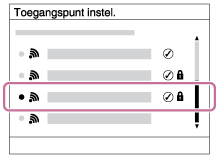
Wanneer het gewenste accesspoint wordt afgebeeld op het scherm: Selecteer het gewenste accesspoint.
Wanneer het gewenste accesspoint niet wordt afgebeeld op het scherm: Selecteer [Handmatige instelling] en stel het accesspoint in.
*Raadpleeg "Hoe het toetsenbord wordt gebruikt" voor de invoermethode.
- Als u [Handmatige instelling] selecteert, voert u de SSID-naam van het accesspoint in en selecteert u daarna het beveiligingssysteem.
-
Voer het wachtwoord in en selecteer [OK].
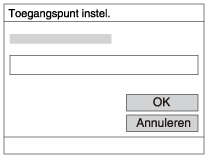
- Voor een accesspoint zonder de
 markering is geen wachtwoord nodig.
markering is geen wachtwoord nodig.
- Voor een accesspoint zonder de
-
Selecteer [OK].
Hoe het toetsenbord wordt gebruikt
Wanneer het handmatig invoeren van tekens is vereist, wordt een toetsenbord afgebeeld op het scherm.
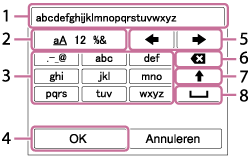
-
- Invoerveld
- De tekens die u invoert worden hierin afgebeeld.
-
- Tekensoort wisselen
- Elke keer wanneer u op de
 (invoer-)knop drukt, wisselt de tekensoort tussen alfabetische letters, cijfers en symbolen.
(invoer-)knop drukt, wisselt de tekensoort tussen alfabetische letters, cijfers en symbolen.
-
- Toetsenbord
- Elke keer wanneer u op de
 (invoer-)knop drukt, worden de tekens die bij die knop horen één voor één op volgorde afgebeeld.
(invoer-)knop drukt, worden de tekens die bij die knop horen één voor één op volgorde afgebeeld.
Bijvoorbeeld: Als u "abd" wilt invoeren
Selecteer de knop voor "abc" en druk eenmaal op de
 (invoer-)knop zodat "a" wordt afgebeeld → selecteer "
(invoer-)knop zodat "a" wordt afgebeeld → selecteer " "((5) Cursor verplaatsen) en druk op de
"((5) Cursor verplaatsen) en druk op de
 (invoer-)knop → selecteer de knop voor "abc" en druk tweemaal op de
(invoer-)knop → selecteer de knop voor "abc" en druk tweemaal op de
 (invoer-)knop om "b" af te beelden → selecteer de knop voor "def" en druk eenmaal op de
(invoer-)knop om "b" af te beelden → selecteer de knop voor "def" en druk eenmaal op de
 (invoer-)knop om "d" af te beelden.
(invoer-)knop om "d" af te beelden. -
- Vastleggen
- Legt de ingevoerde tekens vast.
-
- Cursor verplaatsen
- Verplaatst de cursor in het invoerveld naar links of rechts.
-
- Wissen
- Wist het teken vóór de cursor.
-
-

- Maakt van het volgende teken een hoofdletter of kleine letter.
-
-
-

- Voert een spatie in.
-
- Om het invoeren te annuleren, selecteert u [Annuleren].
Overige instelitems
Afhankelijk van de status of de instelmethode van uw accesspoint, wilt u mogelijk meer items instellen.
- WPS PIN:
- Beeldt de PIN-code af die u moet invoeren in het verbonden apparaat.
- Voorrangsverbind.:
- Selecteer [Aan] of [Uit].
- IP-adres instelling:
- Selecteer [Automatisch] of [Handmatig].
- IP-adres:
- Als u het IP-adres handmatig invoert, voert u het vaste adres in.
- Subnetmasker/Standaardgateway:
- Als u [IP-adres instelling] hebt ingesteld op [Handmatig], voert u elk adres in overeenkomstig uw netwerkomgeving.
Opmerking
- Om het geregistreerde accesspoint voorrang te geven, stelt u [Voorrangsverbind.] in op [Aan].
- Selecteer MENU →
 (Netwerk) → [Bedien. via smartph.] → [Toegangspt (client)] om een accesspoint in te stellen voor meerdere verbindingen waarbij camera's worden bediend vanaf een smartphone.
(Netwerk) → [Bedien. via smartph.] → [Toegangspt (client)] om een accesspoint in te stellen voor meerdere verbindingen waarbij camera's worden bediend vanaf een smartphone.